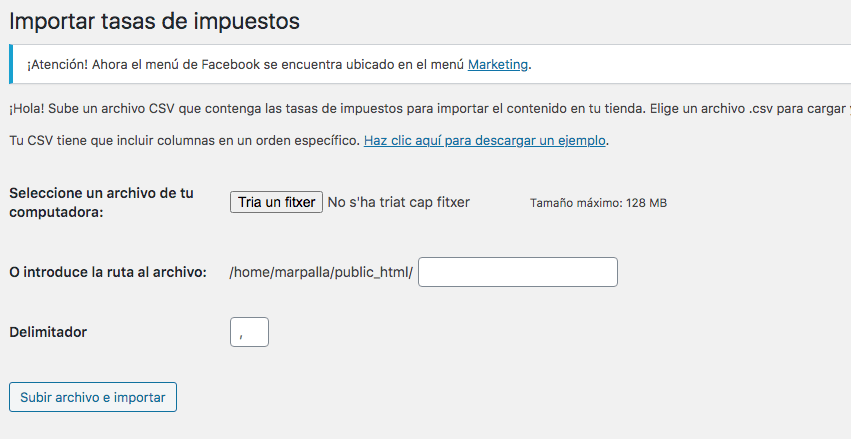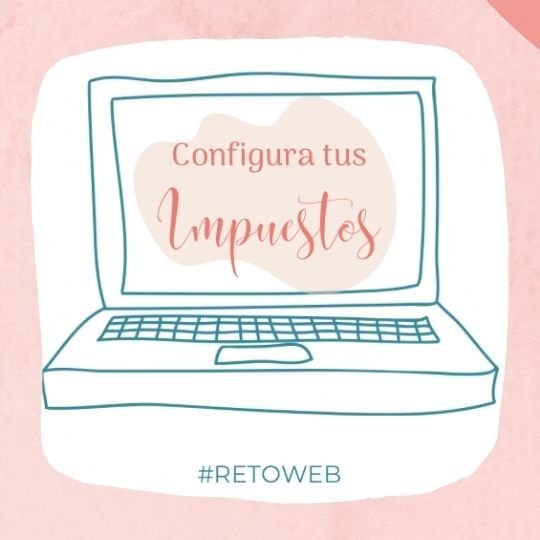
Configurar impuestos en woocommerce
¿No sabes configurar impuestos en woocommerce?, En este mini artículo de hoy del Reto Web que he lanzado desde mi instagram @mar.pallares para que crees tu Web en WordPress de manera sencilla, te enseño como hacerlo paso a paso y te regalo los archivos necesarios para ello.
Ya sabes que al final del Reto podrás tener una web funcional y bonita que sabrás gestionar sin necesidad de depender de nadie.
¡Vamos allá! En el artículo de hoy vamos al lío para que puedas poner en práctica el configurar los impuestos en woocommerce.
Antes de todo debes descargarte los archivos desde este formulario.
Rellenalo, confirma el email que te llegará (REVISA TU SPAM O PROMOCIONES porque puede que te llegue allí la confirmación) y recibirás un mail con el enlace para descargarte los archivos cvs a tu ordenador.

Ya tienes tus archivos descargados, ahora viene el momento de la configuración.
¿Dónde está el apartado para configurar los impuestos en woocommerce ?
Para poder configurarlos debes ir a Woocommerce / Ajustes / Impuesto.
- En este apartado debes escoger si vas a mostrar los productos con impuestos o sin ellos. Yo te recomiendo que pongas «Sí, voy a introducir los precios con impuestos incluidos».
- En calcular el impuesto, yo pongo, dirección del envío del cliente.
- Mostrar precios con impuestos incluidos. Esto da una experiencia de compra mucho mejor pues el cliente ya sabe exactamente lo que le va a costar el producto, porque en caso contrario se va a encontrar con el incremento del impuesto al final.
- Mostrar precios en el carrito, impuestos incluidos.
- Y en visualización del total de impuestos, poner detallado, para que se vea, ahora aquí si, el desglose del iva.
Le das a guardar cambios y sigues con Tarifas estandar.
Tarifas estandar de impuestos en Woocommerce.
Aquí es donde vamos a poner los archivos que ya te habrás descargado y guardado en tu ordenador.
¿Cómo instalar los csv de impuestos en woocommerce?
Supersencillo.
Vamos a importar csv.
Aquí debes darle a escoger archivo. Escoger el archivo que hayas escogido para tus productos, físicos o descargables.
Y tocas en subir archivo e importar.
¡Y ya está!! Le das a ver tasas de impuestos y verás todos los paises y zonas en tu impuesto estandar.